- Veelvoorkomende Netflix-foutcodes en hun oplossingen
- #1: Netflix-fout NW 2-5
- #2: Netflix-fout 12001
- #3: Netflix-fout 1001/40104/5009/5403/11853
- #4: Netflix-fout 1011 en 1012
- #5: Netflix-fout 1016
- #6: Netflix-fout S7111-1957-205002 / S7111-1101
- #7: Netflix-fout 100
- #8: Netflix-fout 10013
- Basistips voor Netflix-probleemoplossing
- Controleer of uw netwerk ondersteuning biedt voor het streamen van video
- Open Netflix.com op een computer
- Schakel uw virtual private network (VPN)-software uit
- Controleer uw internetsnelheid
- Start uw apparaten opnieuw op, zelfs uw streamingapparaat, modem en router.
Netflix is een van ‘s werelds populairste video-on-demand-diensten. Het is beschikbaar in 190 landen en heeft ongeveer 120 miljoen abonnees over de hele wereld. De videostreamingservice creëert exclusieve inhoud voor alle regio’s waar hun service beschikbaar is. Gebruikers kunnen genieten van de inhoud in Full HD en Ultra High Definition-resolutie. Netflix is beschikbaar op alle platforms van Android, iOS, iPad, computer, laptop tot Apple TV, PS4, Xbox One, etc.
Soms verpesten de onverwachte fouten en problemen uw ervaring. Als je een foutmelding krijgt of als Netflix geen bericht op je scherm laadt, moet je eerst controleren of de servicestatus van Netflix is, anders los je het probleem op. Als de service niet beschikbaar is, is het een probleem aan de kant van Netflix, zij zullen het oplossen.
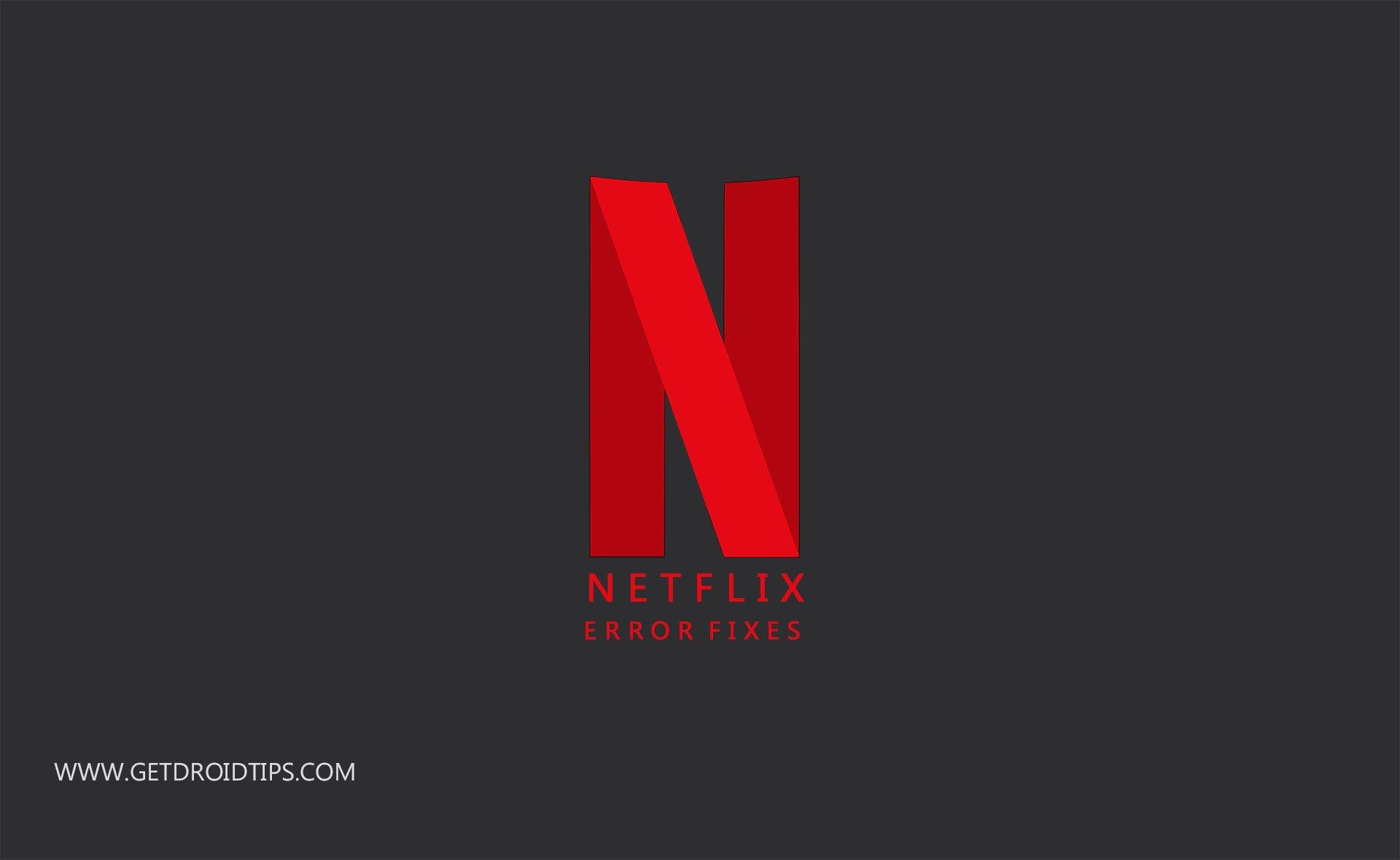
De oorzaak van onverwachte fouten kan een storing in het netwerk zijn, of een defecte hardware/software of andere serverproblemen van Netflix. Dus hier zijn we met de gids om Netflix-fouten op te lossen zonder de officiële ondersteuning te raadplegen. Soms geeft Netflix de foutcode voor het specifieke probleem weer. Zorg ervoor dat u deze bij de hand houdt, want dit zou helpen om het probleem handmatig op te lossen. We zullen u voorzien van de oplossingen voor verschillende Netflix-foutcodes. Als je geen geluk hebt om een foutcode te krijgen, zal er een algemene Netflix-foutmelding zijn. Voor dit soort algemene foutmeldingen moet je de basistips voor het oplossen van problemen voor Netflix volgen die verderop in de handleiding worden beschreven.
Veelvoorkomende Netflix-foutcodes en hun oplossingen
Als je de Netflix-app nog nooit hebt gedownload, probeer het dan en ontvang een 1 maand gratis abonnement voor alle series en films.
[googleplay url=”https://play.google.com/store/apps/details?id=com.netflix.mediaclient&hl=en_IN”]
advertenties
In deze sectie gaan we het hebben over veelvoorkomende foutcodes van Netflix en hoe we deze kunnen oplossen.
#1: Netflix-fout NW 2-5
Advertentie
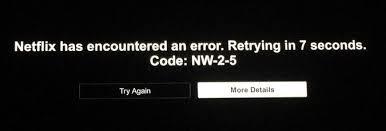
Het vertegenwoordigt het probleem met de netwerkverbinding, wat betekent dat het probleem aan uw kant ligt. De Netflix-fout NW 2-5 ziet er echter uit als “Er is een fout opgetreden in Netflix. Opnieuw proberen in X seconden”.
Hoe repareer je het: Zorg ervoor dat uw internetverbinding goed werkt en succesvol is verbonden met het apparaat.
advertenties
- Als uw internetverbinding niet werkt/niet werkt, neem dan contact op met ISP (internetserviceprovider) om het probleem van “internet werkt niet” op te lossen.
- Als je met wifi werkt, probeer dan je verbindingssterkte te verbeteren door dicht bij je wifi-router te gaan staan.
- Als Netflix-fout NW 2-5 na het volgen van de bovenstaande stappen nog steeds op uw scherm staat, schakelt u over naar de Ethernet-kabel als uw hostapparaat bekabelde verbindingen accepteert.
Het is belangrijk om u te vertellen dat de Netflix-foutcodes die beginnen bij NW, meestal de netwerkproblemen vertegenwoordigen, met enkele uitzonderingen.
#2: Netflix-fout 12001

De foutcode 12001 verschijnt op het Android-apparaat tijdens het bekijken van video’s. De Netflix-fout 12001 betekent dat er bepaalde informatie is opgeslagen in de Netflix-app die moet worden gewist of vernieuwd voordat u doorgaat.
advertenties
Hoe te repareren: We kunnen de Netflix-fout 12001 oplossen door de gegevens en het cachegeheugen van de Netflix-app van uw Android-telefoon te wissen.
- Start uw Android-apparaat opnieuw op: U moet uw Android-apparaat afsluiten en na enige tijd opnieuw opstarten. Probeer vervolgens opnieuw een video af te spelen in de Netflix-app.
- Wis Netflix App-gegevens: Het verwijdert alle titels die u in de app hebt gedownload en ook alle andere gegevens. Deze methode zal uw probleem oplossen. Volg de onderstaande stappen om de Netflix-app-gegevens te wissen.
- Ga door de instellingen en tik op het menu Apps of applicaties dat aanwezig is in de instellingen van uw telefoon.
- U ziet de lijst van de app die momenteel op uw telefoon is geïnstalleerd. Zoek nu de Netflix-app in de lijst.
- Tik op de Netflix-app, ga naar het opslaggedeelte en tik op de knop Cache wissen.
- Dat is alles, probeer de Netflix-app nu opnieuw te openen.
- Internetverbinding wisselen: Probeer verbinding te maken met een andere internetverbinding. Omdat op sommige verbindingen het streamen verboden is. De meest voorkomende netwerken met dit soort beperkingen zijn openbare wifi-, school- of universiteitsnetwerken. Wijzig dus uw verbinding om te controleren of het probleem met het netwerk te maken heeft of niet.
#3: Netflix-fout 1001/40104/5009/5403/11853

Al deze fouten vertegenwoordigen vergelijkbare netwerkverbindingsproblemen. Alle Netflix-fouten 1001/40104/5009/5403/11853 kunnen worden opgelost met behulp van de hierboven genoemde methoden.
- Start uw Android-apparaat opnieuw op: U moet uw Android-apparaat afsluiten en na enige tijd opnieuw opstarten. Probeer nu opnieuw een video af te spelen in de Netflix-app.
- Wis Netflix App-gegevens: Het verwijdert alle titels die u in de app hebt gedownload en ook alle andere gegevens. U kunt de app-gegevens verwijderen door de instellingen op uw telefoon te doorlopen. Volg de stappen die hierboven in het artikel worden vermeld.
- Installeer de Netflix-app opnieuw: Als u alle andere oplossingen hebt geprobeerd, maar het probleem blijft bestaan. Vervolgens moet u de Netflix-app verwijderen en opnieuw installeren.
#4: Netflix-fout 1011 en 1012
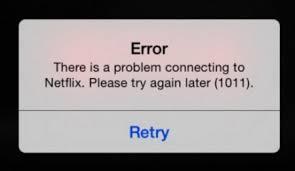
Beide fouten zijn de meest voorkomende problemen op iPhone en iPad. U kunt Netflix Error 1011- en 1012-fouten corrigeren door deze twee manieren te volgen. Eerst moet u de oplossingen voor het oplossen van problemen met de netwerkverbinding doorlopen die we hebben vermeld, terwijl u andere fouten probeert op te lossen. Ten tweede, als het probleem zich blijft voordoen, moet u uw Netflix-app opnieuw instellen op uw smartphone of tablet.
- Open de iPhone/iPad-instellingen.
- Zoek de Netflix-app en tik erop.
- Nu krijg je enkele opties, van daaruit moet je reset selecteren.
- Open Netflix opnieuw en log in.
#5: Netflix-fout 1016

Het is het veelvoorkomende Netflix-probleem waarmee iOS-gebruikers worden geconfronteerd. Netflix Error 1016 verschijnt over het algemeen als uw apparaat niet is verbonden met een goede internetverbinding.
- Probeer van internet verbinding te wisselen: Probeer verbinding te maken met een andere wifi- of internetverbinding, want bij sommige verbindingen is het streamen verboden.De meest voorkomende netwerken met dit soort beperkingen zijn openbare wifi, school- of universiteitsnetwerken. Wijzig uw netwerk om te controleren of het probleem bij het netwerk ligt of niet.
- Schakel de vliegtuigmodus in/uit: Als u uw gegevens op de telefoon gebruikt en Netflix-fout 1016 krijgt. Zet dan de vliegtuigmodus minimaal 30 seconden AAN en zet deze vervolgens UIT.
- Als het probleem nog steeds bestaat, probeer dan herstarten uw telefoon of tablet.
#6: Netflix-fout S7111-1957-205002 / S7111-1101

Het verschijnt meestal op MAC-computers. De fout S7111-1957-205002 treedt op wanneer er gegevens zijn opgeslagen in de Safari-browser die moeten worden vernieuwd. Volg de onderstaande stappen om herstellen of websitegegevens verwijderen.
- Hoe de websitegegevens te vernieuwen:
- Open de Safari-browser op uw Mac-computer.
- Klik op het menu en zoek de voorkeuren en voer het in.
- Nu ziet u de privacyoptie in voorkeuren, selecteer deze.
- Selecteer de cookies en websitegegevens, daarna moet u invoeren in Websitegegevens beheren.
- Zoek de Netflix-website en verwijder deze.
- Nadat het verwijderen van alle websitegegevens is verwijderd, hoeft u alleen maar Safari te sluiten en opnieuw te openen en Netflix opnieuw te proberen.
- Netflix-cookies wissen:
- Eerst moet je door de netflix.com/clearcookies om de Netflix-cookies te wissen.
- Log in op je Netflix-account.
- Probeer Netflix opnieuw.
#7: Netflix-fout 100
Het verschijnt op uw scherm wanneer de app-vernieuwing nodig is om verouderde informatie op uw apparaat te wissen. Volg de onderstaande instructies om de gegevens van uw apparaat te vernieuwen.
- Amazon Fire TV/-stick:
- Herstarten: Haal de stekker van uw apparaat uit het stopcontact voor minimaal 1 minuut. Sluit daarna uw apparaat weer aan en probeer Netflix opnieuw.
- Probeer verbinding te maken met een andere verbinding: Probeer verbinding te maken met een andere wifi- of internetverbinding. Soms is NetFlix-toegang op sommige verbindingen uitgeschakeld. Internetverbindingen op openbare wifi-, school- of universiteitsnetwerken schakelen de connectiviteit met deze streamingdiensten uit.Wijzig uw netwerk om te controleren of het probleem is opgelost of niet.
- Reset je Amazon Fire TV-stick: Als u de standaard opnieuw instelt, worden alle opgeslagen wachtwoorden en de informatie die erop is opgeslagen, verwijderd. Je kunt de onderstaande instructies volgen om Amazon Fire TV Stick opnieuw in te stellen.
- Druk op Home op de afstandsbediening van Amazon Stick.
- Ga naar de Instellingen en selecteer vervolgens Systeem.
- Selecteer nu fabrieksinstellingen herstellen.
- Probeer daarna Netflix opnieuw.
- Smart TV: Smart TV’s worden de laatste jaren steeds populairder dan de normale. Dus als je Netflix Error 100 op je tv krijgt, ververs dan de gegevens door de onderstaande stappen te volgen.
- Zachte reset: U moet op de aan / uit-knop drukken totdat het scherm wordt uitgeschakeld. Na ongeveer 1 minuut moet je je tv aanzetten en Netflix opnieuw proberen.
- Probeer uw tv opnieuw op te starten. Eerst moet je de tv tot 1 minuut uitzetten. Daarna kun je de stekker weer in het stopcontact steken, je tv aanzetten en Netflix opnieuw proberen.
- Als het probleem zich blijft voordoen, is er mogelijk een probleem met de firmware van uw tv. Controleer de software-updates, als er niets bestaat, probeer dan contact op te nemen met TV-ondersteuning.
#8: Netflix-fout 10013
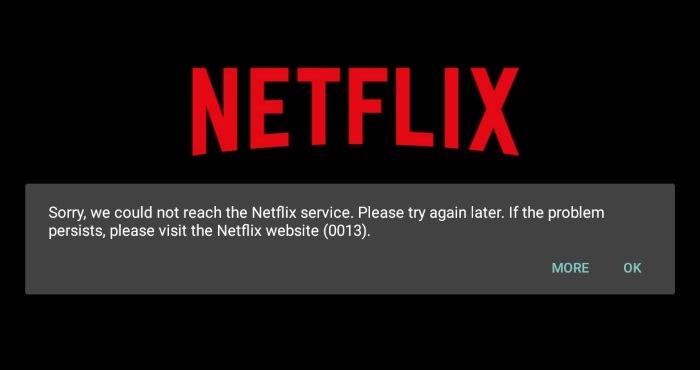
Deze fout treedt meestal op tijdens het downloaden van titels in de Netflix-app op een Android-telefoon of -tablet. Om Netflix Error 10013 op te lossen, moet je de onderstaande fixes volgen.
- Probeer verbinding te maken met een andere internetverbinding. Omdat sommige wifi-netwerken niet de machtigingen hebben om de video’s te streamen. We hebben het beschreven in de hierboven genoemde fouten.
- Speel een andere tv-show of film af: Probeer de andere titel of film af te spelen. Als de video probleemloos start, moet je het probleem melden bij Netflix.
- Start uw apparaat opnieuw op: Als u uw apparaat opnieuw opstart, worden de gegevens vernieuwd die het probleem veroorzaken.
- Netflix-app-gegevens wissen: Het zal alle gegevens van de app verwijderen door de instellingen en vervolgens apps te doorlopen. We hebben beschreven hoe u Netflix-appgegevens wist in het gedeelte Netflix-foutcode 12001.
- Installeer de Netflix-app opnieuw: Verwijder de Netflix-app van je Android-apparaat.Het verwijdert alle gegevens en onnodige informatie die een probleem van uw telefoon veroorzaken. Installeer nu opnieuw de Netflix-app en gebruik de app.
Basistips voor Netflix-probleemoplossing
Als u een algemene foutmelding krijgt of een andere fout die niet in dit artikel met code wordt vermeld. Volg de onderstaande instructies om het te corrigeren:
-
Controleer of uw netwerk ondersteuning biedt voor het streamen van video
- Soms staan openbare internetverbindingen op scholen, hogescholen, auditoria en openbare wifi streaming niet toe. U moet uw internetverbinding wijzigen, zodat u video-inhoud kunt streamen.
- Als je geen directe controle hebt over je modem of router, neem dan contact op met de persoon of afdeling die verantwoordelijk is voor je netwerk en vraag of streaming is toegestaan.
-
Open Netflix.com op een computer
- Netflix is namelijk bijna op alle platforms beschikbaar. Dus als je problemen ondervindt op een ander apparaat dan een computer, ga dan naar Netflix.com op een laptop of desktopcomputer.
- Als je Netflix-sitefout op Netflix.com ziet, is er een probleem met de Netflix-service en moet je wachten tot ze het probleem hebben opgelost.
- Neem contact op met de officiële ondersteuning van Netflix.
-
Schakel uw virtual private network (VPN)-software uit
- Netflix staat geen gebruikers toe die verbinding maken via proxy’s, VPN’s en deblokkers om ervoor te zorgen dat deze services en programma’s niet worden gebruikt om regio-vergrendelde inhoud te omzeilen.
- Als je een VPN gebruikt voor privacy of werk, moet je deze nog steeds uitschakelen om Netflix te kunnen kijken.
-
Controleer uw internetsnelheid
- Test je verbindingssnelheid, want om online video’s te streamen, moet je een snelle internetverbinding hebben. Als je geen snelle netwerkverbinding hebt, krijg je regelmatig netwerkfouten.
- Netflix raadt een absoluut minimum van 0,5 Mbps aan om te streamen, 3,0 Mbps voor video in standaarddefinitie en 5,0 Mbps voor hoge definitie.
-
Start uw apparaten opnieuw op, zelfs uw streamingapparaat, modem en router.
- Schakel elk apparaat uit en koppel ze ongeveer een minuut los.
- Sluit de apparaten weer aan en schakel ze weer in.
- Zorg ervoor dat u apparaten met een slaap- of stand-bymodus uitschakelt.
Dit zijn enkele van de meest voorkomende Netflix-fouten die optreden op Android Phone, iPhone, iPad, Apple TV, enz. U kunt de hierboven genoemde fouten oplossen door de bovenstaande oplossingen te volgen. Als gebruikers vragen of feedback hebben, kunt u hieronder reageren.












